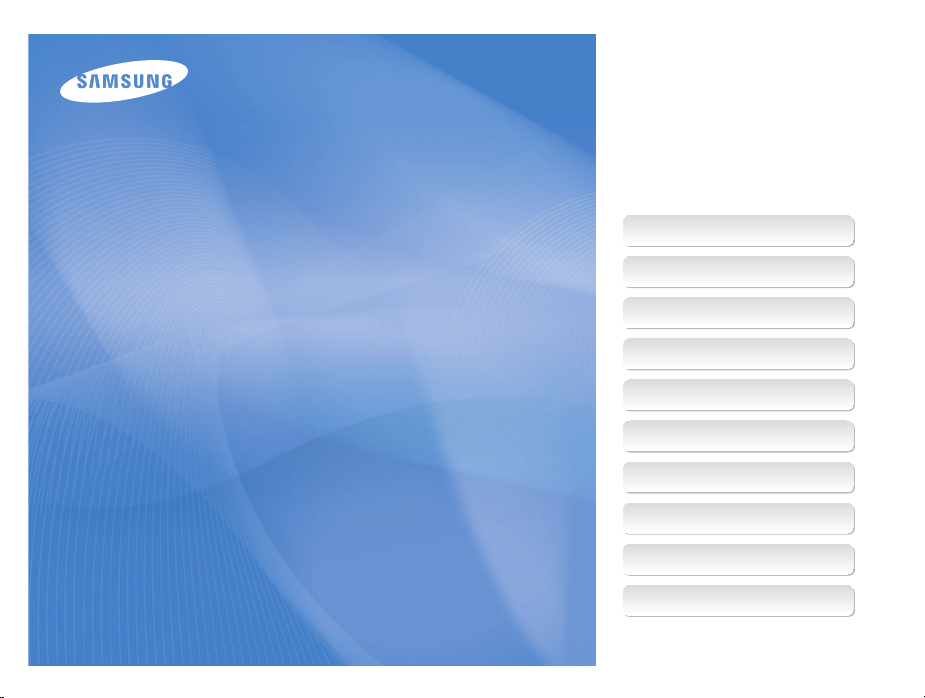
Dieses Benutzerhandbuch enthält
detaillierte Bedienungshinweise für
Ihre Kamera. Bitte lesen Sie dieses
Benutzerhandbuch gründlich durch.
Ä Klicken Sie auf ein Thema
Häufig gestellte Fragen
Kurzanleitung
User Manual
WB750
Inhalt
Grundlegende Funktionen
Erweiterte Funktionen
Aufnahmeoptionen
Wiedergabe/Bearbeiten
Einstellungen
Anhänge
Index
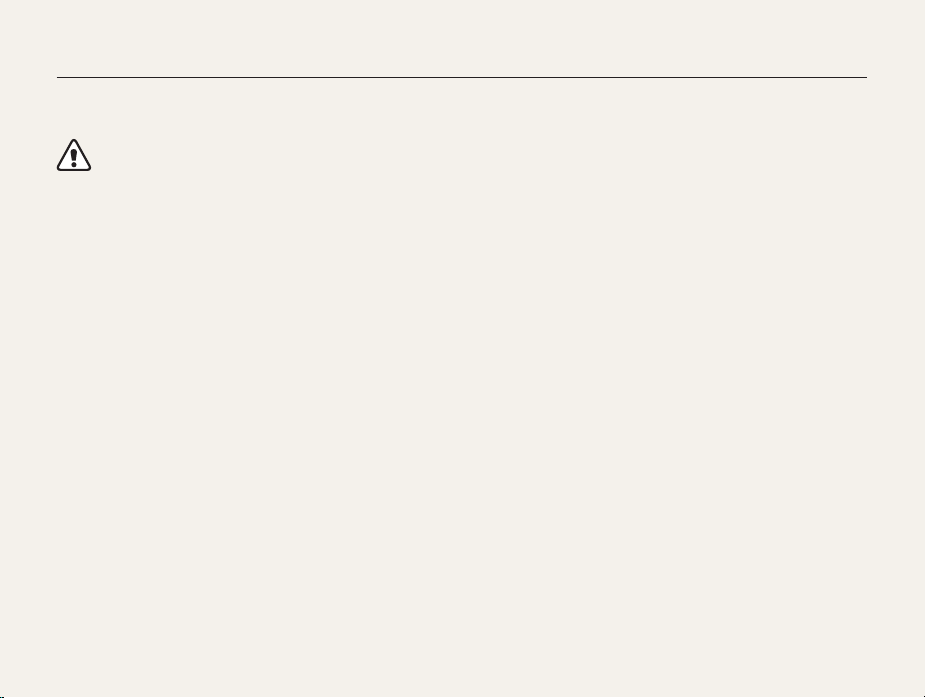
Hinweise zu Sicherheit und Gesundheit
Beachten Sie stets die folgenden Warn- und Bedienungshinweise, um gefährliche Situationen zu vermeiden und die bestmögliche Leistung
der Kamera zu gewährleisten.
Warnung – Situationen, in denen Sie oder andere verletzt
werden könnten
Bauen Sie die Kamera nicht auseinander und versuchen Sie
nicht, sie zu reparieren.
Dadurch können elektrische Schläge oder Schäden an der
Kamera verursacht werden.
Verwenden Sie die Kamera nicht in der Nähe von leicht
entzündlichen oder explosionsgefährdeten Gasen oder
Flüssigkeiten.
Dadurch kann ein Feuer oder eine Explosion verursacht werden.
Achten Sie darauf, dass keine entzündlichen Materialien in die
Kamera gelangen und bewahren Sie derartige Materialien nicht
in der Nähe der Kamera auf.
Dadurch können Feuer oder elektrische Schläge verursacht
werden.
Fassen Sie die Kamera nicht mit nassen Händen an.
Dadurch kann ein elektrischer Schlag verursacht werden.
Verhindern Sie Augenschäden von aufgenommenen Personen.
Verwenden Sie den Blitz nicht zu nahe (nicht näher als 1 m) an
den Augen von Menschen und Tieren. Wenn der Blitz zu nahe an
den Augen eingesetzt wird, kann dies zu vorübergehenden oder
dauerhaften Sehschäden führen.
Halten Sie Kleinkinder und Haustiere von der Kamera fern.
Achten Sie darauf, dass die Kamera und sämtliches Zubehör
nicht in die Reichweite kleiner Kinder oder Haustiere gelangen.
Kleine Teile können zu Ersticken oder schweren Verletzungen bei
Verschlucken führen. Auch bewegliche Teile und Zubehörteile
können Gefahren darstellen.
Setzen Sie die Kamera nicht über längere Zeit direktem
Sonnenlicht oder hohen Temperaturen aus.
Wenn die Kamera längere Zeit Sonnenlicht oder extremen
Temperaturen ausgesetzt wird, kann dies zu Schäden an den
internen Komponenten führen.
Decken Sie die Kamera und das Ladegerät nicht mit Decken
oder Kleidung ab.
Die Kamera kann sich überhitzen, wodurch sich die Kamera
verziehen oder ein Feuer verursacht werden kann.
Sollten Flüssigkeiten oder Fremdkörper in die Kamera gelangen,
trennen Sie unverzüglich alle Energiequellen wie den Akku oder
das Ladegerät ab und wenden Sie sich dann an ein SamsungKundendienstzentrum.
1
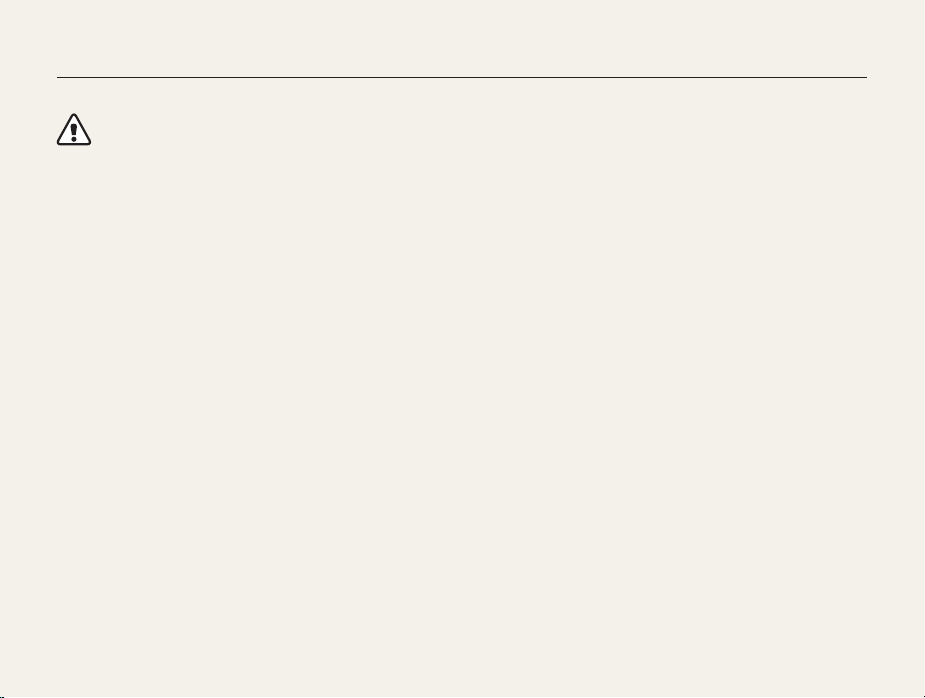
Hinweise zu Sicherheit und Gesundheit
Vorsicht – Situationen, in denen die Kamera oder andere
Geräte beschädigt werden könnten
Entfernen Sie die Akkus aus der Kamera, wenn Sie sie für
längere Zeit lagern möchten.
Eingelegte Akkus können mit der Zeit auslaufen oder korrodieren
und dadurch schwere Schäden an der Kamera verursachen.
Verwenden Sie nur originale, vom Hersteller empfohlene
Lithium-Ionen-Ersatzakkus. Beschädigen oder erhitzen Sie den
Akku nicht.
Dadurch können Feuer oder Verletzungen verursacht werden.
Verwenden Sie nur von Samsung zugelassene Akkus,
Ladegeräte, Kabel und Zubehörteile.
• Nicht zugelassene Akkus, Ladegeräte, Kabel oder Zubehörteile
können Explosionen von Akkus, Schäden an der Kamera oder
Verletzungen verursachen.
• Samsung ist nicht haftbar für Schäden oder Verletzungen,
die durch nicht zugelassene Akkus, Ladegeräte, Kabel oder
Zubehörteile verursacht werden.
Verwenden Sie Akkus nicht für Zwecke, für die sie nicht
vorgesehen sind.
Dadurch können Feuer oder elektrische Schläge verursacht
werden.
Berühren Sie den Blitz nicht, während er auslöst.
Der Blitz ist beim Auslösen sehr heiß und kann Verbrennungen
verursachen.
Wenn Sie das Netzladegerät verwenden, schalten Sie die
Kamera aus, bevor Sie die Spannungsversorgung zum
Netzladegerät abtrennen.
Anderenfalls können Feuer oder elektrische Schläge verursacht
werden.
Trennen Sie Ladegeräte von der Stromquelle, wenn sie nicht
verwendet werden.
Anderenfalls können Feuer oder elektrische Schläge verursacht
werden.
Verwenden Sie zum Aufladen von Akkus kein beschädigtes
Netzkabel, keinen beschädigten Netzstecker und keine
beschädigte Steckdose.
Dadurch können Feuer oder elektrische Schläge verursacht
werden.
Achten Sie darauf, dass das Netzladegerät nicht mit den
Klemmen des +/--Pols am Akku in Kontakt kommt.
Dadurch können Feuer oder elektrische Schläge verursacht werden.
Betätigen Sie die Teile der Kamera nicht gewaltsam und üben
Sie keinen Druck auf die Kamera aus.
Dadurch können Fehlfunktionen der Kamera verursacht werden.
2
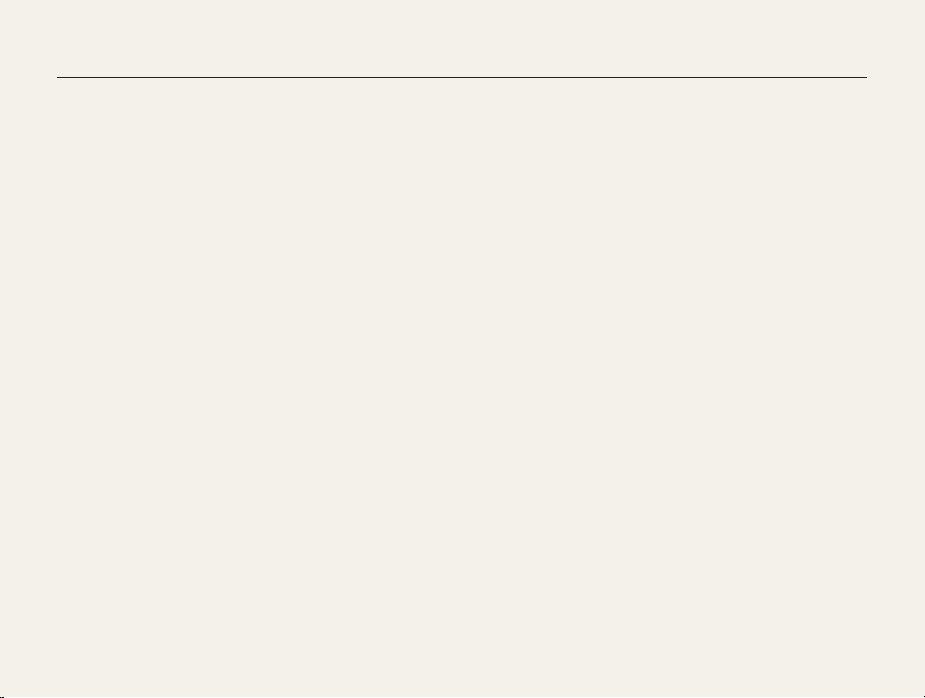
Hinweise zu Sicherheit und Gesundheit
Wenden Sie Sorgfalt an, wenn Sie Kabel oder Adapter
anschließen oder Akkus oder Speicherkarten einsetzen.
Durch gewaltsames Einstecken von Steckern, falschen
Verbindungskabeln oder unsachgemäß eingestetzen Akkus
und Speicherkarten können Anschlüsse, Steckverbinder und
Zubehörteile beschädigt werden.
Halten Sie Karten mit Magnetstreifen vom Kameragehäuse fern.
Anderenfalls können auf der Karte gespeicherte Informationen
beschädigt oder gelöscht werden.
Verwenden Sie niemals ein beschädigtes Ladegerät, einen
beschädigten Akku oder eine beschädigte Speicherkarte.
Dadurch können elektrische Schläge, Fehlfunktionen der Kamera
oder ein Feuer verursacht werden.
Prüfen Sie vor der Benutzung die ordnungsgemäße Funktion
der Kamera.
Der Hersteller übernimmt keine Verantwortung für gelöschte
Dateien oder Schäden, die aus Kamerafehlfunktionen oder
unsachgemäßem Gebrauch resultieren.
Schließen Sie das mit dem kleinen Stecker versehene Ende des
USB-Kabels an die Kamera an.
Wenn Sie das Kabel falsch herum anschließen, können
Dateien beschädigt werden. Der Hersteller übernimmt keine
Verantwortung für Datenverluste.
3
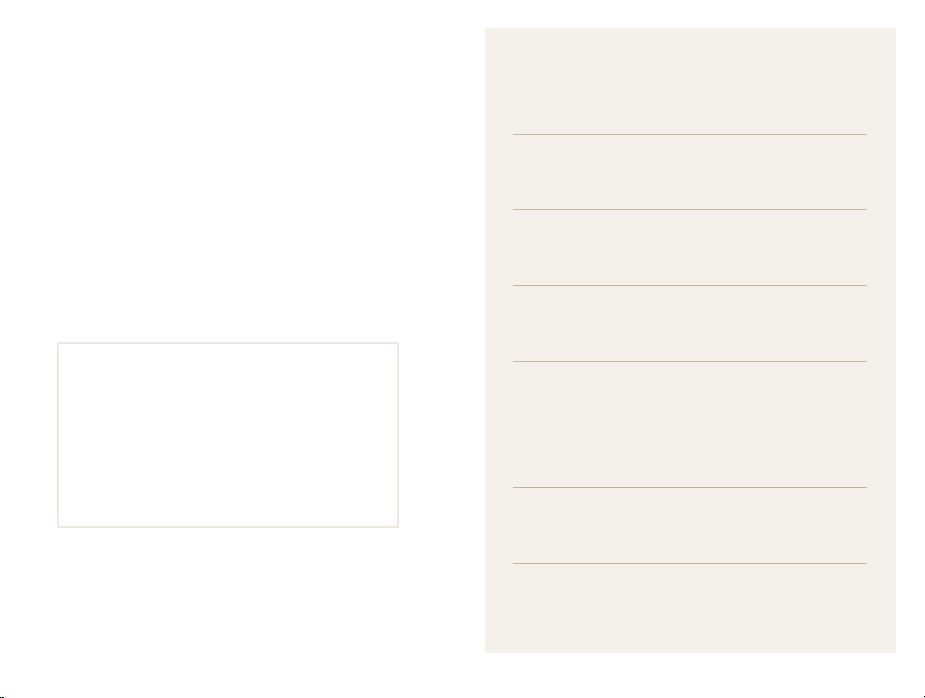
Überblick über das Benutzerhandbuch
Informationen zum Urheberrecht
• Microsoft Windows und das Windows-Logo sind
eingetragene Marken der Microsoft Corporation.
• Mac ist eine eingetragene Marke der Apple Corporation.
• HDMI, das HDMI-Logo und der Begriff „High Definition
Multimedia Interface“ sind Marken oder eingetragene
Marken von HDMI Licensing LLC.
• Marken und Handelsnamen, die in diesem Handbuch
verwendet werden, sind das Eigentum ihrer jeweiligen
Eigentümer.
• Änderungen der technischen Daten der Kamera und
des Inhalts dieses Benutzerhandbuchs aufgrund
von Verbesserungen der Kamerafunktionen ohne
vorherige Bekanntgabe vorbehalten.
• Die Wiederverwendung oder Verbreitung von Teilen
dieses Handbuchs ohne vorherige Genehmigung ist
verboten.
• Lesen Sie für Informationen zur Open Source-Lizenz
die Datei „OpenSourceInfo.pdf“ auf der mitgelieferten
CD-ROM.
Grundlegende Funktionen 12
Erfahren Sie alles über den Aufbau, die Symbole und
die grundlegenden Aufnahmefunktionen Ihrer Kamera.
Erweiterte Funktionen 33
Hier erfahren Sie, wie Sie einen Modus auswählen, um
zu fotografieren und ein Video aufzunehmen.
Aufnahmeoptionen 56
Dieser Abschnitt behandelt die Einstellung von
Optionen im Aufnahmemodus.
Wiedergabe/Bearbeiten 83
In diesem Abschnitt lernen Sie, wie Sie Fotos oder
Videos wiedergeben und wie Sie Fotos oder Videos
bearbeiten. Außerdem lernen Sie, wie Sie die Kamera
an einen Computer, Fotodrucker, Fernseher, HDTVoder 3D-Fernsehgerät anschließen.
Einstellungen 110
Dieser Abschnitt enthält eine Auflistung von Optionen
zum Konfigurieren der Kameraeinstellungen.
Anhänge 116
Dieser Abschnitt enthält Informationen über
Fehlermeldungen, technische Daten sowie Pflege und
Wartung.
4
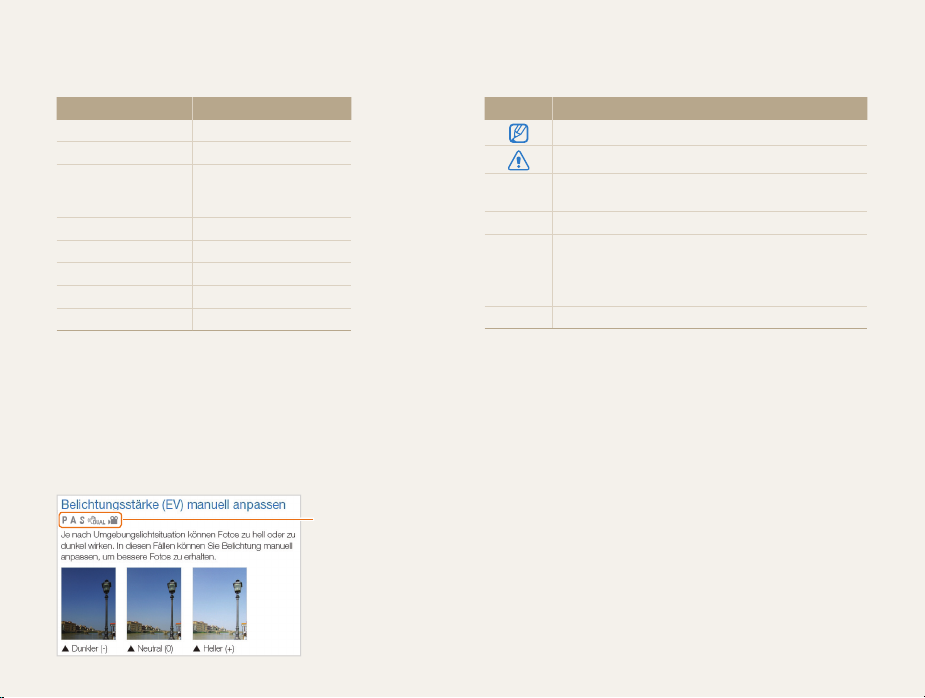
In diesem Benutzerhandbuch verwendete
Zeichen
Aufnahmemodus Symbol
Smart Auto
Programm
Zeitautomatik,
Blendenautomatik,
Manuell
DUAL IS
Szene
Panorama
Kreativer Movie-Maker
Videoclip
Aufnahmemodus-Symbole
Diese Symbole werden im Text angezeigt, wenn eine Funktion in
einem Modus verfügbar ist. Siehe nachstehendes Beispiel.
Hinweis: Der Modus s unterstützt die Funktionen
möglicherweise nicht für alle Szenen.
Beispiel:
S
p
G
d
s
R
K
v
Steht in den Modi
Programm,
Zeitautomatik,
Blendenautomatik,
DUAL IS und Videoclip
zur Verfügung.
In diesem Benutzerhandbuch verwendete
Symbole
Symbol Funktion
Zusätzliche Informationen
Sicherheitswarnungen und -hinweise
Kameratasten. Beispielsweise repräsentiert [Auslöser]
[]
die Auslösertaste.
() Seitenzahl der zugehörigen Informationen
Die Reihenfolge der Optionen oder Menüs, die Sie für
die Durchführung eines Schritts auswählen müssen;
zum Beispiel: Wählen Sie
„Wählen Sie
* Anmerkung
a
a
und anschließend Fotogröße“).
Fotogröße (steht für
5
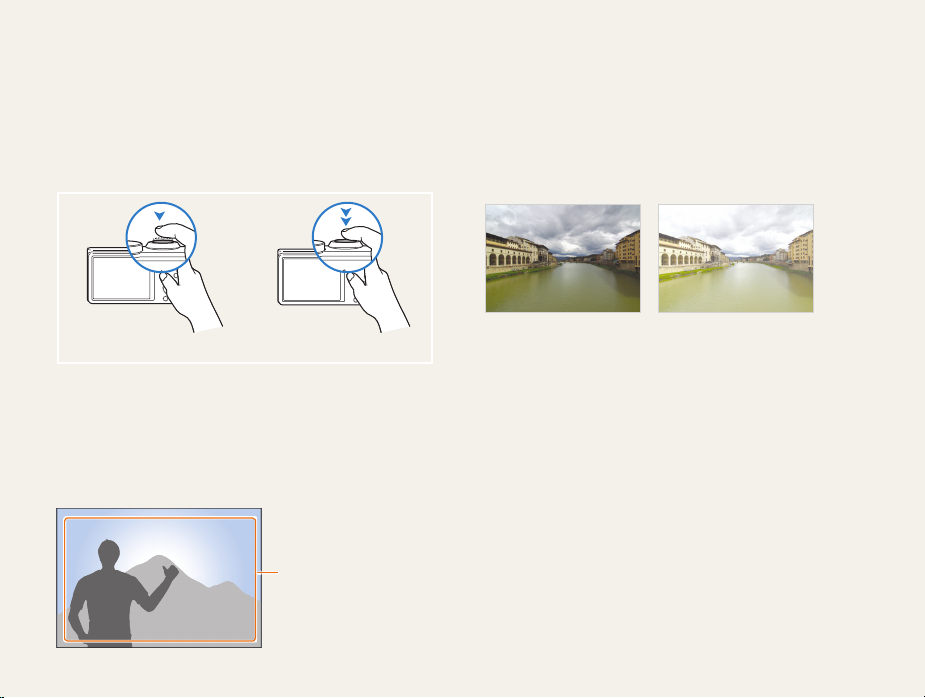
In diesem Benutzerhandbuch verwendete Ausdrücke
Auslöser drücken
• Drücken Sie den [Auslöser] zur Hälfte: Drücken Sie den
Auslöser bis zur Hälfte nach unten.
• Drücken Sie den [Auslöser]: Drücken Sie den Auslöser ganz
nach unten.
[Auslöser] zur Hälfte drücken [Auslöser] drücken
Motiv, Hintergrund und Bildgestaltung
• Motiv: der Hauptgegenstand einer Szene, beispielsweise eine
Person, ein Tier oder ein Stillleben
• Hintergrund: die Gegenstände rund um das Motiv
• Bildgestaltung: die Kombination aus Motiv und Hintergrund
Hintergrund
Bildgestaltung
Motiv
Belichtung (Helligkeit)
Die Lichtmenge, die in die Kamera einfällt, bestimmt die
Belichtung. Sie können die Belichtung über die Verschlusszeit,
den Blendenwert und die ISO-Empfindlichkeit ändern. Durch eine
geänderte Belichtung werden die Fotos entsprechend dunkler
oder heller.
Normale Belichtung
S
6
Überbelichtet (zu hell)
S
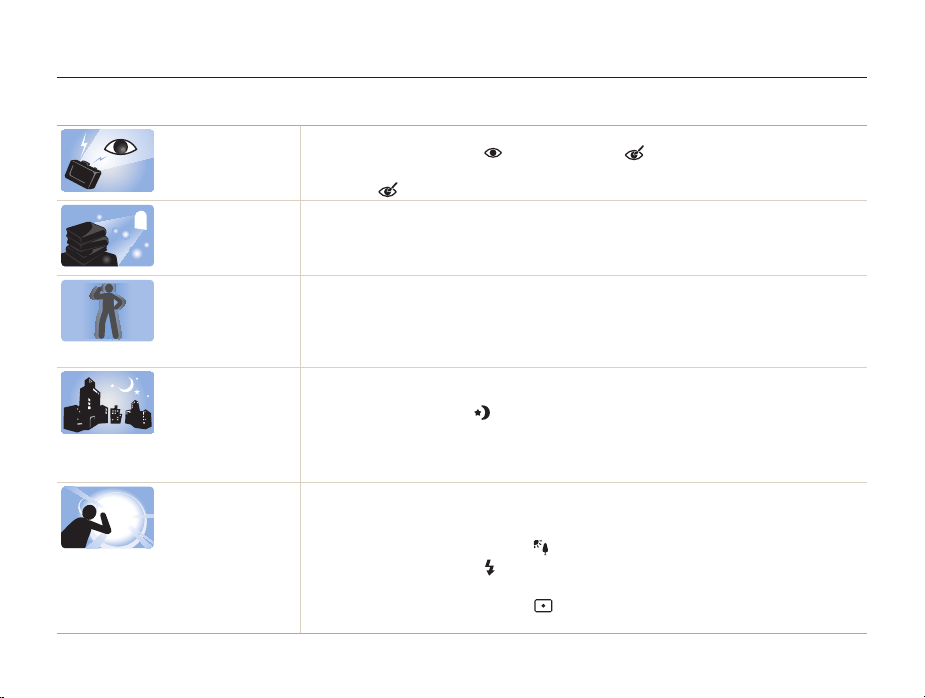
Häufig gestellte Fragen
Erfahren Sie, wie Sie häufig auftretende Probleme durch die Einstellung von Aufnahmeoptionen lösen.
Die Augen der
aufgenommen
Person sind rot.
Die Fotos weisen
Staubpunkte auf.
Die Fotos wirken
unscharf.
Nachtaufnahmen
sind unscharf.
Das Motiv wird
aufgrund von
Gegenlicht zu dunkel
abgebildet.
Dies wird durch eine Reflexion vom Blitz der Kamera verursacht.
•
Stellen Sie die Blitz-Option auf R. Augen-Red. oder R. Augen-Kor.. (S. 60)
•
Wenn das Foto bereits aufgenommen wurde, wählen Sie im Bearbeitungsmenü.
die Option
Wenn in der Luft Staubpartikel schweben, können sie beim Fotografieren mit Blitz aufgenommen
werden.
•
Schalten Sie den Blitz aus, oder nehmen Sie keine Fotos an staubigen Orten auf.
•
Stellen Sie die Optionen für die ISO-Empfindlichkeit ein. (S. 62)
Dies kann durch Fotografieren bei schlechten Lichtbedingungen oder durch falsches Halten der Kamera
verursacht werden.
•
Verwenden Sie die OIS-Funktion, oder drücken Sie den [Auslöser] zur Hälfte, um zu gewährleisten,
dass das Motiv scharfgestellt ist. (S. 31)
•
Verwenden Sie den Modus d. (S. 46)
Wenn die Kamera versucht, mehr Licht einzufangen, verlängert sich die Verschlusszeit. Unter diesen
Umständen ist es schwierig, die Kamera ruhig zu halten, so dass Verwacklungen resultieren können.
•
Wählen Sie im s-Modus Nacht aus. (S. 36)
•
Schalten Sie den Blitz ein. (S. 60)
•
Stellen Sie die Optionen für die ISO-Empfindlichkeit ein. (S. 62)
•
Verwenden Sie ein Stativ, damit die Kamera ruhig steht.
Wenn die Lichtquelle sich hinter dem Motiv befindet oder ein hoher Kontrast zwischen den hellen und
dunklen Bereichen besteht, kann das Motiv zu dunkel wirken.
•
Fotografieren Sie nicht gegen die Sonne.
•
Wählen Sie im s-Modus die Option Gegenlicht aus. (S. 36)
•
Stellen Sie die Blitz-Option auf Aufhellblitz. (S. 60)
•
Stellen Sie die Belichtung ein. (S. 72)
•
Stellen Sie die Belichtungsmessung auf Spot ein, wenn sich ein Motiv in der Mitte des Rahmens
befindet. (S. 73)
R. Augen-Kor. aus. (S. 97)
7
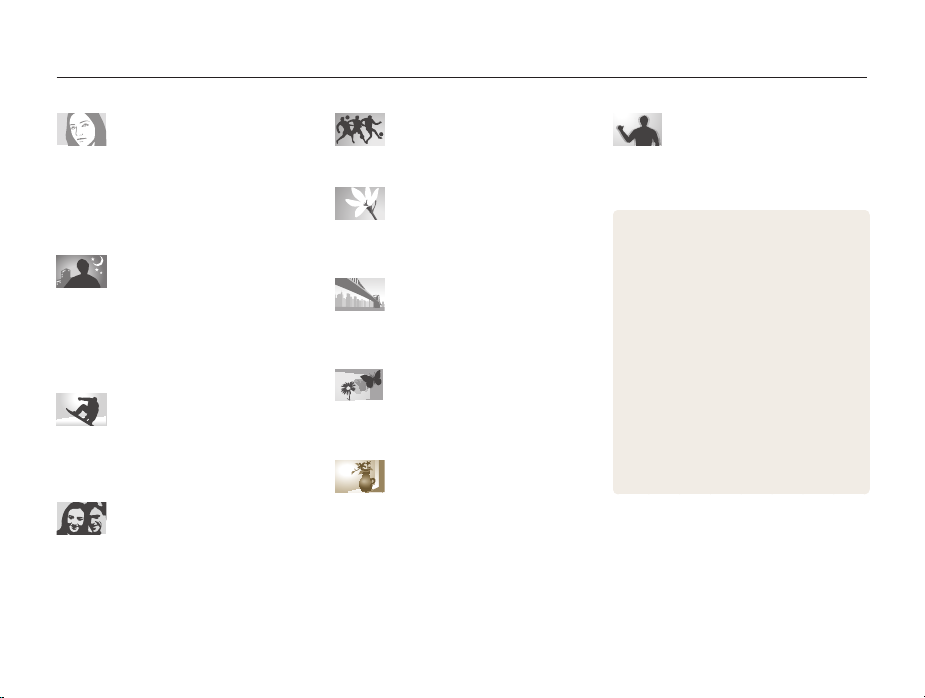
Kurzanleitung
Fotos von Personen aufnehmen
• s
-Modus > Beauty Shot f 39
•
R. Augen-Red./R. Augen-Kor. (zur Verhinderung
oder Korrektur roter Augen)
•
Ges. erkenn. f 67
•
Selbstporträt f 68
60
f
Nachts oder im Dunkeln
fotografieren
• s
-Modus > Nacht, Sonnenun.,
Dämmerung
•
Blitzoptionen f 60
•
ISO-Empfindlichkeit (zum Anpassen der
Lichtempfindlichkeit)
36
f
62
f
Sich bewegende Motive
fotografieren
• h
-Modus f 44
•
High-Speed-Auslösungsmodus f 77
•
Precapture f 78
Belichtung (Bildhelligkeit)
anpassen
• s
-Modus > HDR f 37
•
ISO-Empfindlichkeit (zum Anpassen der
Lichtempfindlichkeit)
•
EV (zum Anpassen der Belichtung) f 72
•
Belichtungsmessung f 73
•
Bel.reihe f 78
62
f
Action Panorama-Fotos
aufnehmen
• R
-Modus > Aktion Panorama f 49
Fotos von Texten, Insekten oder
Blumen aufnehmen
• s
-Modus > Text f 36
•
Makro f 63
Landschaftsfotos aufnehmen
• s
-Modus > Landschaft f 36
• R
-Modus f 47
3D-Fotos aufnehmen
• s
-Modus > 3D-Foto f 37
• R
-Modus > 3D-Panorama f 47
Effekte auf Fotos anwenden
• s
-Modus > Tunneleffekt f 40
•
Smart Filter-Effekte f 80
•
Bildeinstellungen (zum Einstellen von Kontrast,
Schärfe oder Sättigung)
82
f
8
Kameraverwackelungen
reduzieren
•
Optische Bildstabilisierung (OIS) f 30
• d
-Modus f 46
•
Dateien nach Kategorien sortiert im Smart
Album anzeigen
•
Dateien als Miniaturbilder anzeigen f 88
•
Alle Dateien auf der Speicherkarte löschen
89
f
•
Bilder als Diashow anzeigen f 92
•
Dateien auf einem Fernseher, HDTV- oder
3D-Fernsehgerät anzeigen
•
Kamera an einen Computer anschließen
103
f
•
Ton und Lautstärke einstellen f 112
•
Helligkeit des Displays einstellen f 112
•
Anzeigesprache ändern f 113
•
Datum und Uhrzeit einstellen f 113
•
Bevor Sie sich an das Kundendienstzentrum
wenden
87
f
100
f
127
f
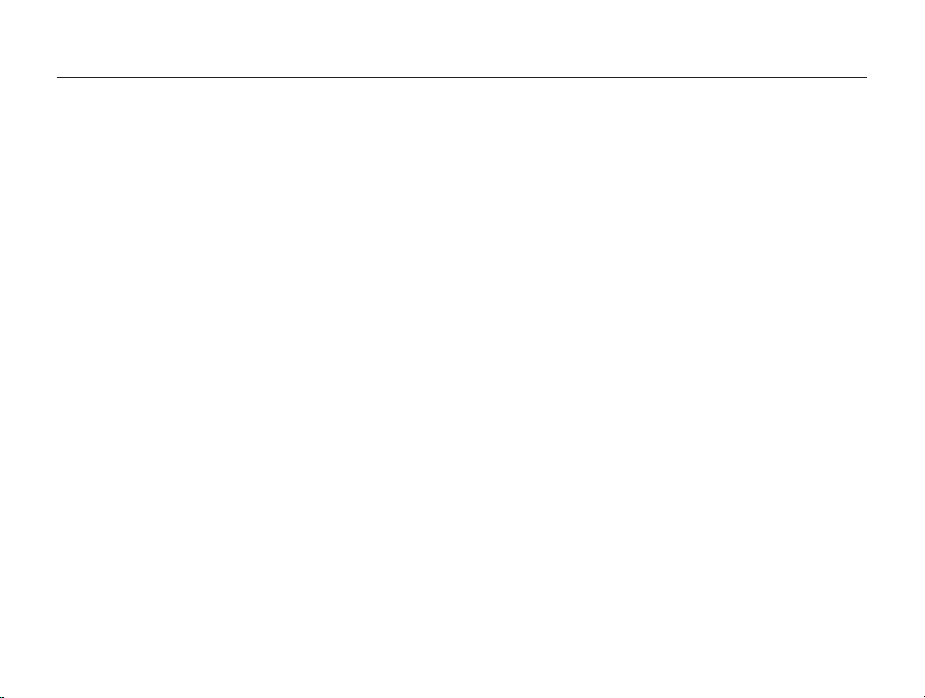
Inhalt
Grundlegende Funktionen
Auspacken ................................................................... 13
Aufbau der Kamera ..................................................... 14
Akku und Speicherkarte einsetzen ............................. 17
Akku aufladen und Kamera einschalten ..................... 18
Akku aufladen ............................................................ 18
Kamera einschalten .................................................... 18
Ersteinrichtung ausführen ........................................... 19
Anzeigesymbole .......................................................... 21
Optionen oder Menüs aufrufen ................................... 22
[MENU] verwenden .................................................... 22
[Fn] verwenden .......................................................... 24
Anzeige und Ton einstellen .......................................... 25
Anzeigetyp einstellen .................................................. 25
Ton einstellen ............................................................. 26
Fotografieren ............................................................... 27
Zoomen .................................................................... 28
Kameraverwacklungen reduzieren (OIS) ........................ 30
Tipps für schärfere Fotos ............................................ 31
............................................... 12
Erweiterte Funktionen
Intelligenten Automatikmodus verwenden ................. 34
Szenenmodus verwenden ........................................... 36
3D-Fotomodus verwenden ......................................... 37
HDR-Modus verwenden ............................................. 37
Magischer Rahmen-Modus verwenden ........................ 38
Modus Beauty Shot verwenden ................................... 39
Tunneleffekt-Modus verwenden ................................... 40
Programm-Modus verwenden .................................... 41
Zeitautomatik, Blendenautomatik oder
manuellen Modus verwenden ..................................... 42
Zeitautomatik verwenden ............................................ 43
Blendenautomatik verwenden ...................................... 44
Manuellen Modus verwenden ...................................... 45
Dual IS-Modus verwenden .......................................... 46
Panoramamodus verwenden ...................................... 47
2D- oder 3D-Panoramamodus verwenden ................... 47
Aktion Panorama-Modus verwenden ........................... 49
Filmmodus verwenden ................................................ 50
High-Speed-Videos aufnehmen ................................... 52
Szene-Erkennungsmodus verwenden .......................... 53
Kreativer Movie-Maker-Modus verwenden ................ 54
Film mit dem kreativen Movie-Maker erstellen ................ 54
Mit dem kreativen Movie-Maker-Modus erstellte
Videos ansehen
9
...................................................... 33
......................................................... 55
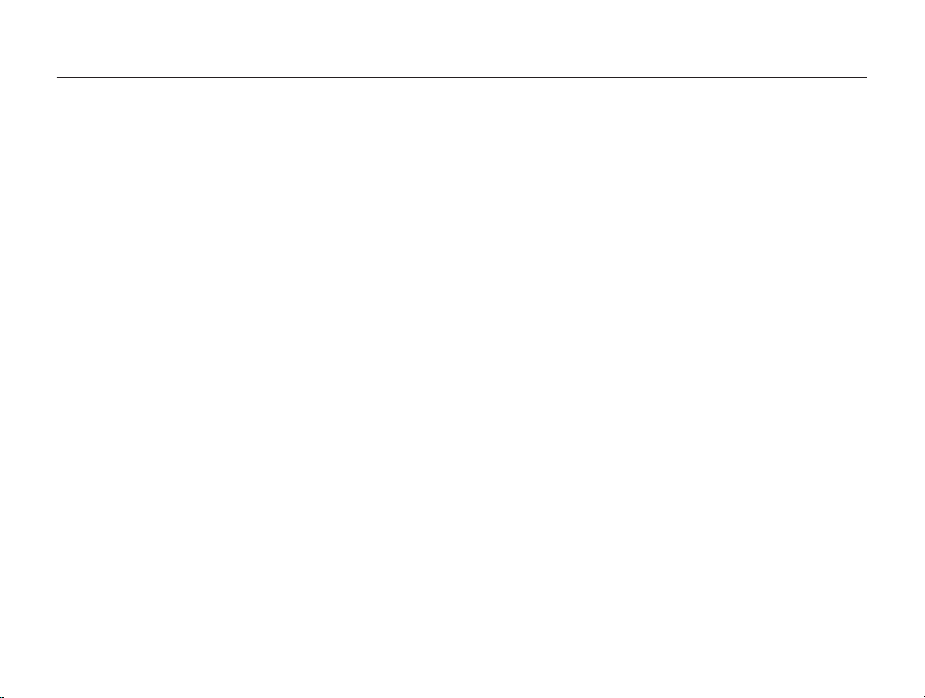
Inhalt
Aufnahmeoptionen
........................................................... 56
Bildauflösung und -qualität auswählen ....................... 57
Auflösung auswählen .................................................. 57
Fotoqualität einstellen .................................................. 58
Timer verwenden ......................................................... 59
Bei Dunkelheit fotografieren ........................................ 60
Rote Augen vermeiden ............................................... 60
Blitz verwenden .......................................................... 60
ISO-Empfindlichkeit einstellen ...................................... 62
Schärfebereich der Kamera ändern ............................ 63
Makro verwenden ...................................................... 63
Autofokus verwenden ................................................. 63
Scharfeinstellung auf einen bestimmten Bereich ............ 65
Tracking-Autofokus verwenden .................................... 65
Fokusbereich anpassen .............................................. 66
10
Gesichtserkennung verwenden .................................. 67
Gesichter erkennen .................................................... 67
Selbstporträt aufnehmen ............................................. 68
Lächelnde Gesichter fotografieren ................................ 68
Geschlossene Augen erkennen ................................... 69
Smart Face-Erkennung verwenden .............................. 69
Gesichter als Lieblingsgesichter registrieren (My Star) .... 70
Helligkeit und Farbe anpassen .................................... 72
Belichtungsstärke (EV) manuell anpassen ..................... 72
Belichtungsmessungsoption ändern ............................ 73
Lichtquelle auswählen (Weißabgleich) ........................... 74
Auslösungsmodi verwenden ....................................... 77
Fotos im High-Speed-Auslösungsmodus aufnehmen .... 77
Fotos im Precapture-Modus aufnehmen ....................... 78
Fotos im Bracket-Modus aufnehmen ........................... 78
Effekte anwenden/Bilder anpassen ............................ 80
Smart Filter-Effekte anwenden ..................................... 80
Fotos korrigieren ......................................................... 82
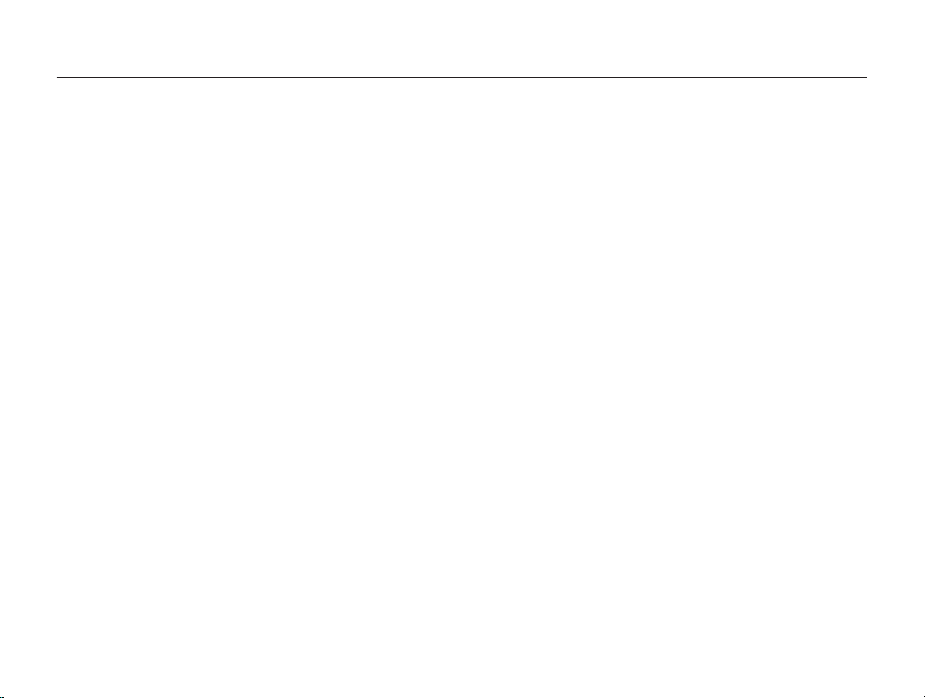
Inhalt
Wiedergabe/Bearbeiten
................................................... 83
Fotos oder Videos im Wiedergabemodus
wiedergeben ................................................................ 84
Wiedergabemodus starten .......................................... 84
Fotos anzeigen .......................................................... 90
Video wiedergeben .................................................... 93
Foto bearbeiten ........................................................... 95
Fotogröße ändern ....................................................... 95
Foto drehen ............................................................... 95
Smart Filter-Effekte anwenden ..................................... 96
Fotos korrigieren ......................................................... 97
Druckauftrag erstellen (DPOF) ...................................... 98
Dateien auf einem Fernseher, HDTV- oder
3D-Fernsehgerät anzeigen ........................................ 100
Dateien auf einen Windows-Computer übertragen .. 103
Dateien mit Intelli-Studio übertragen ........................... 104
Dateien übertragen, indem die Kamera als
Wechseldatenträger angeschlossen wird
Verbindung zur Kamera trennen (Windows XP) ............ 107
.................... 106
Dateien auf einen Mac-Computer übertragen .......... 108
Fotos auf einem PictBridge-Fotodrucker drucken ... 109
11
Einstellungen
................................................................... 110
Einstellungsmenü ...................................................... 111
Einstellungsmenü aufrufen ......................................... 111
Ton ......................................................................... 112
Anzeige ................................................................... 112
Einstellungen ........................................................... 113
Anhänge
.......................................................................... 116
Fehlermeldungen ....................................................... 117
Pflege und Wartung der Kamera ............................... 118
Kamera reinigen ....................................................... 118
Kamera verwenden und aufbewahren ........................ 119
Informationen zu Speicherkarten ................................ 120
Informationen zum Akku ............................................ 123
Bevor Sie ein Kundendienstzentrum kontaktieren ... 127
Technische Daten der Kamera .................................. 130
Glossar ....................................................................... 134
Index .......................................................................... 139
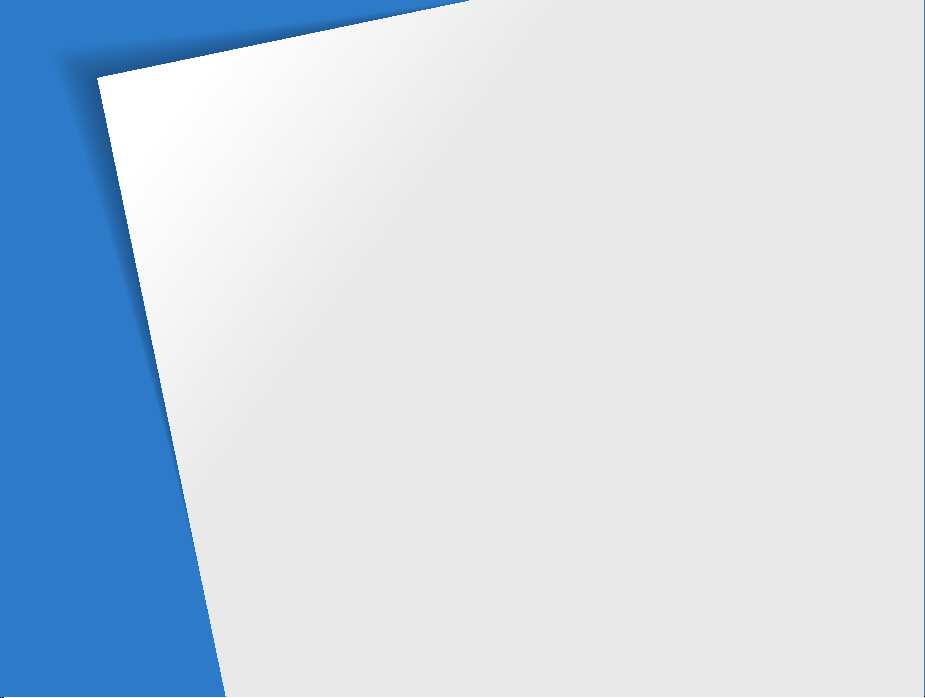
Grundlegende Funktionen
Erfahren Sie alles über den Aufbau, die Symbole und die grundlegenden Aufnahmefunktionen Ihrer
Kamera.
Auspacken
Aufbau der Kamera
Akku und Speicherkarte einsetzen
Akku aufladen und Kamera einschalten
Ersteinrichtung ausführen
Anzeigesymbole
Optionen oder Menüs aufrufen
………………………………… 13
………………………… 14
Akku aufladen
Kamera einschalten
[MENU] verwenden
[Fn] verwenden
…………………………… 18
……………………… 18
………………… 19
…………………………… 21
……………………… 22
…………………………… 24
……… 17
…………… 22
… 18
Anzeige und Ton einstellen
Anzeigetyp einstellen
Ton einstellen
Fotografieren
Zoomen
Kameraverwacklungen reduzieren (OIS)
Tipps für schärfere Fotos
……………………………… 26
……………………………… 27
…………………………………… 28
……………… 25
……………………… 25
………………… 31
… 30
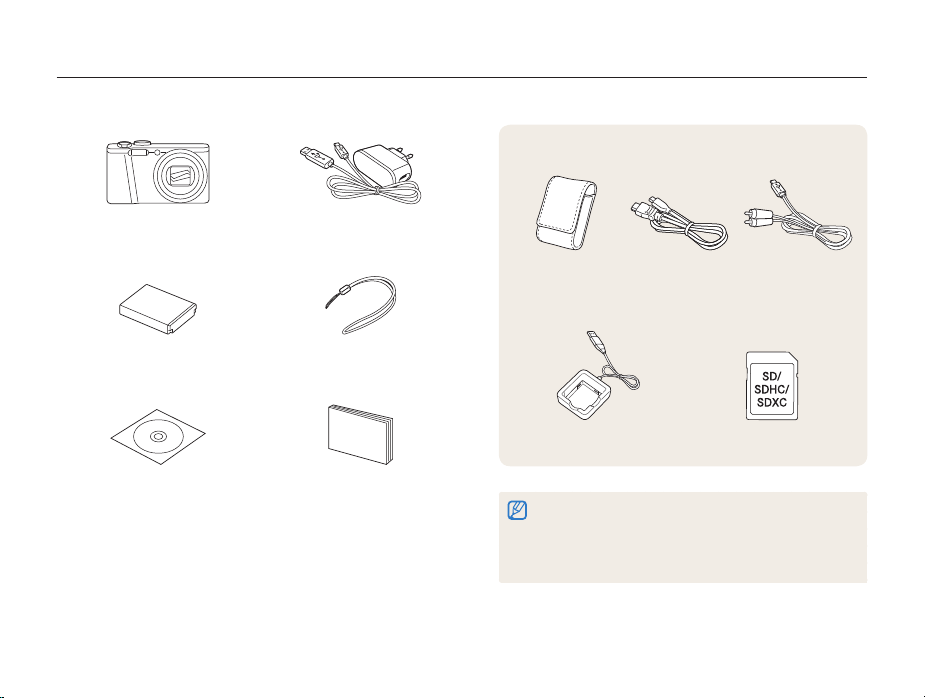
Auspacken
Der Produktkarton enthält die folgenden Teile.
Optionales Zubehör
Kamera Netzteil/
USB-Kabel
Akku Trageriemen
Bedienungsanleitung (CD-ROM) Kurzanleitung
Grundlegende Funktionen
Kameratasche HDMI-Kabel A/V-Kabel
Akkuladegerät Speicherkarte
•
Die Abbildungen können geringfügig von den Teilen im
Lieferumfang des Produkts abweichen.
•
Sie können im Einzelhandel oder in einem Samsung-Servicecenter
optionales Zubehör erwerben. Samsung haftet nicht für Probleme,
die durch nicht zugelassenes Zubehör verursacht werden.
13
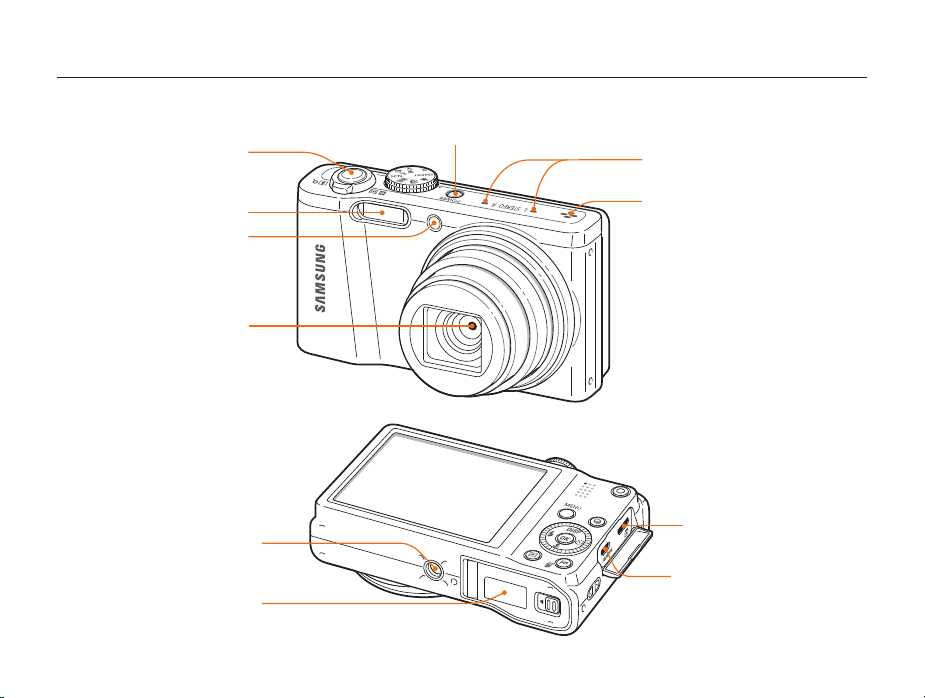
Aufbau der Kamera
Machen Sie sich zuerst mit den Teilen der Kamera und ihren Funktionen vertraut.
Auslöser
Blitzlicht
AF-Lämpchen/Timer-Lämpchen
Objektiv
Stativmontage
Akkufachabdeckung
Speicherkarte und Akku einsetzen
Ein/Aus-Taste
Grundlegende Funktionen
Mikrofon
Lautsprecher
USB- und A/V-Anschluss
USB- und A/V-Kabel anschließen
HDMI-Anschluss
HDMI-Kabel anschließen
14
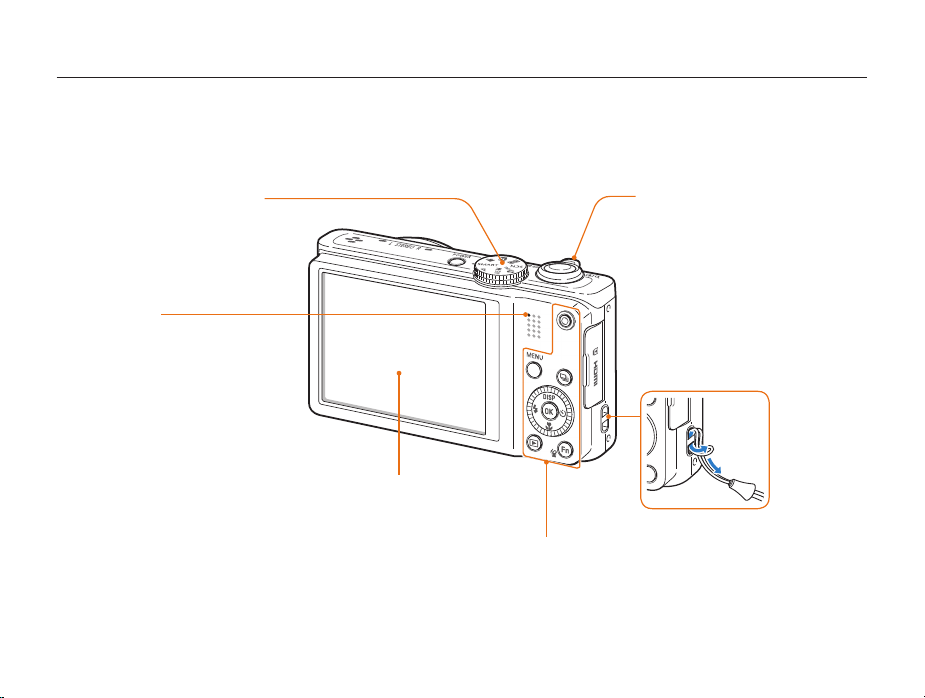
Aufbau der Kamera
Modus-Wählschalter
(S. 16)
Statuslämpchen
•
Blinkt: Wenn die Kamera ein Foto
oder Video speichert, das später
von einem Computer oder Drucker
abgerufen wird, oder wenn sich das
Bild nicht im Fokus befindet
•
Leuchtet: Bei am Computer
angeschlossener Kamera, beim Laden
des Akkus oder beim Erkennen eines
scharfen Bilds
Anzeige
Grundlegende Funktionen
15
Tasten
(S. 16)
Zoom-Taste
•
Im Aufnahmemodus: Bildausschnitt
vergrößern oder verkleinern
•
Im Wiedergabemodus: Bildausschnitt
vergrößern, Fotos als Miniaturbilder
anzeigen oder Lautstärke anpassen
Trageriemen anbringen
x
y
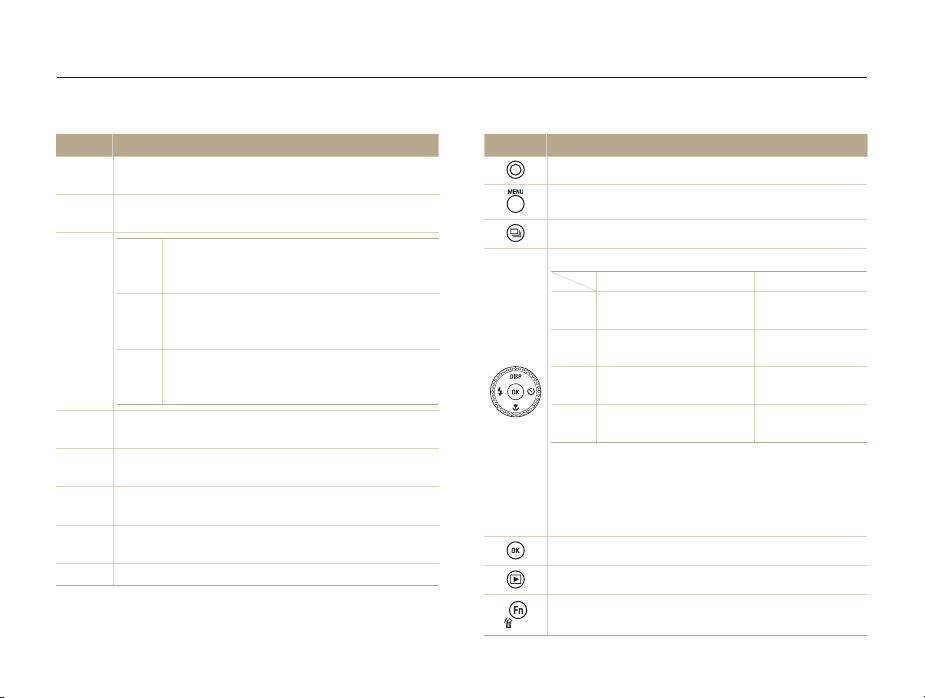
Aufbau der Kamera
Modus-Wählschalter
Symbol Beschreibung
Smart Auto: Mit einem Szenenmodus fotografieren, den
T
die Kamera automatisch erkennt und auswählt.
Programm: Foto mit Einstellen der Optionen aufnehmen
p
(außer Verschlusszeit und Blendenöffnungswert).
Zeitautomatik: Die Kamera wählt die
Verschlusszeit auf der Basis des manuell
A
festgelegten Blendenwerts aus.
Blendenautomatik: Die Kamera wählt
G
den Blendenwert auf der Basis der manuell
h
festgelegten Verschlusszeit aus.
Manuell: Verschiedene Kameraeinstellungen
anpassen, einschließlich Verschlusszeit und
M
Blendenwert.
DUAL IS: Mit Optionen fotografieren, die
d
Kameraverwacklungen reduzieren.
Szene: Mit für eine bestimmte Szene voreingestellten
s
Optionen fotografieren.
Panorama: Eine Fotoserie aufnehmen und
R
zusammenfügen, sodass ein Panoramabild entsteht.
Kreativer Movie-Maker: Filme aus auf der Speicherkarte
K
gespeicherten Fotos und Videos erstellen.
v
Videoclip: Einstellungen für eine Videoaufnahme anpassen.
Tasten
Taste Beschreibung
Grundlegende Funktionen
Videoaufnahme starten.
Optionen oder Menüs aufrufen.
Auf Auslösungsoptionen zugreifen.
Beim Drücken der Navigationstaste:
Grundlegende Funktionen Andere Funktionen
D
Display-Option ändern
c
Makro-Option ändern
F
Blitz-Option ändern
t
Timer-Option ändern
Beim Drehen der Navigationstaste:
•
Blättern Sie zu einer Option oder einem Menü.
•
Passen Sie im Aufnahmemodus die Werte für die
Verschlusszeit, die Blende oder die Belichtung ein.
•
Blättern Sie im Wiedergabemodus durch Dateien.
Ausgewählte Option oder das Menü bestätigen.
Wiedergabemodus aufrufen.
•
Optionen oder Menüs im Aufnahmemodus aufrufen.
•
Dateien im Wiedergabemodus löschen.
16
Nach oben
verschieben
Nach unten
verschieben
Nach links
verschieben
Nach rechts
verschieben
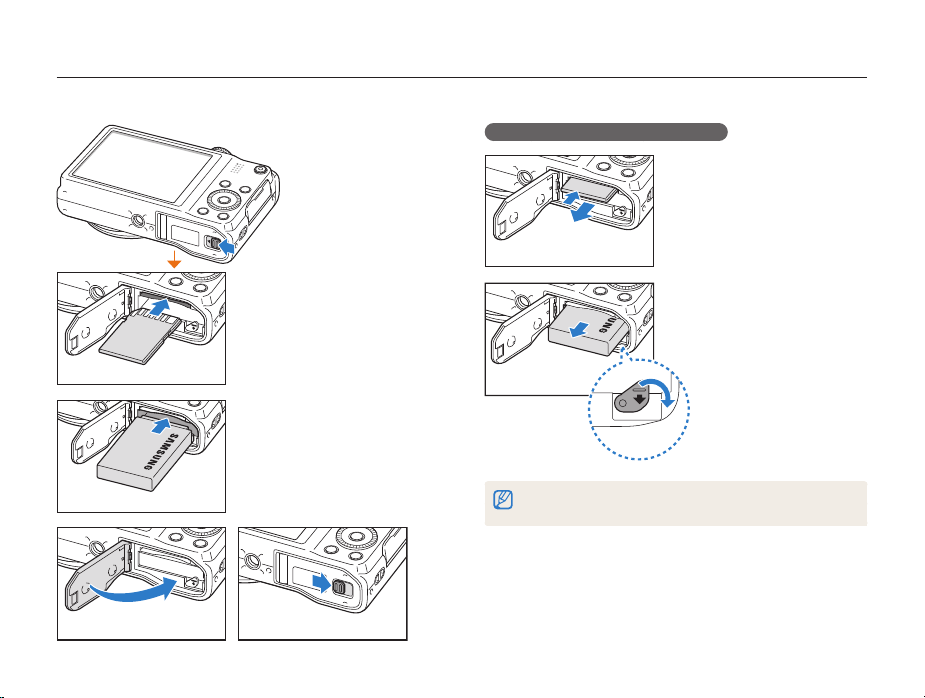
Akku und Speicherkarte einsetzen
Erfahren Sie, wie Sie den Akku und eine optionale Speicherkarte in die Kamera einsetzen.
Akku und Speicherkarte entnehmen
Speicherkarte
Setzen Sie die Speicherkarte
mit den goldfarbenen
Kontakten nach oben ein.
Drücken Sie vorsichtig gegen
die Speicherkarte, so dass
sie ausgeworfen wird, und
ziehen Sie sie dann aus dem
Einschub.
Schieben Sie die Verriegelung
nach unten, um den Akku
freizugeben.
Speicherkarte
Akku
Setzen Sie den Akku mit dem
Samsung-Logo nach oben ein.
Grundlegende Funktionen
Akku
Akkuverriegelung
Sie können den internen Speicher für vorübergehende Speicherung
verwenden, wenn keine Speicherkarte eingesetzt ist.
17
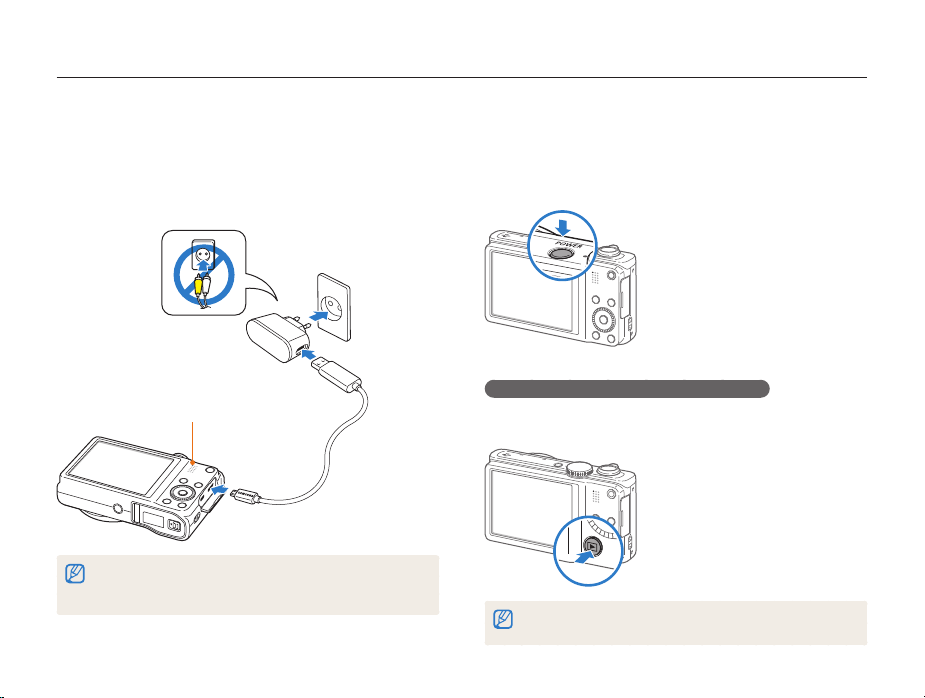
Akku aufladen und Kamera einschalten
Akku aufladen
Vor der ersten Verwendung der Kamera müssen Sie den Akku
aufladen. Verbinden Sie das kleine Ende des USB-Kabels mit
der Kamera und stecken Sie das andere Ende des USB-Kabels
anschließend in das Netzteil ein.
Anzeigelämpchen
•
Rotes Licht an: Laden
•
Rotes Licht aus: Voll aufgeladen
Verwenden Sie nur das mit der Kamera gelieferte Netzteil und USB-Kabel. Bei
Verwendung eines anderen Netzteils (z. B. SAC-48) lädt und funktioniert der
Akku der Kamera unter Umständen nicht wie vorgesehen.
Grundlegende Funktionen
Kamera einschalten
Drücken Sie [POWER], um die Kamera ein- oder ausschalten.
• Wenn Sie die Kamera zum ersten Mal einschalten, wird das
Menü für die Ersteinrichtung angezeigt. (S. 19)
Kamera im Wiedergabemodus einschalten
Drücken Sie [P]. Die Kamera schaltet sich ein und wechselt
sofort in den Wiedergabemodus.
Wenn Sie die Kamera einschalten, indem Sie [P] ca. 5 Sekunden gedrückt
halten, erzeugt die Kamera keine Töne.
18
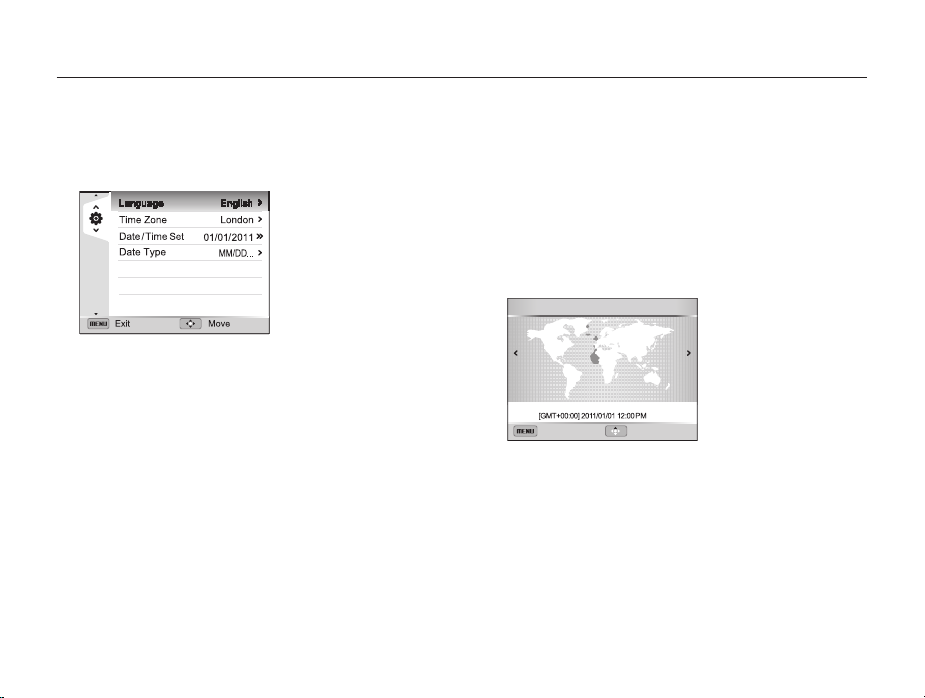
Ersteinrichtung ausführen
Der Bildschirm für die Ersteinrichtung wird beim ersten Einschalten der Kamera angezeigt. Befolgen Sie zum Konfigurieren der
Grundeinstellungen der Kamera die unten beschriebenen Schritte.
Prüfen Sie, ob Ihre Language markiert ist. Drücken Sie
1
dann [
t
] oder [o].
Drücken Sie [D/c/F/t] zur Auswahl einer Sprache
2
und drücken Sie dann [
Drücken Sie [c] zur Auswahl von Zeitzone und drücken
3
Sie dann [
t
] oder [o].
o
].
Grundlegende Funktionen
Drücken Sie [D/c], um Heimat auszuwählen.
4
Drücken Sie anschließend [
•
Falls Sie in ein anderes Land reisen, wählen Sie Besuch und
geben Sie eine neue Zeitzone an.
Drücken Sie [F/t] zur Auswahl einer Zeitzone und
5
drücken Sie dann [
•
Drücken Sie [D] zum Einstellen der Sommerzeit.
Zeitzone : Heimat
London
Zurück DST
19
o
o
].
].
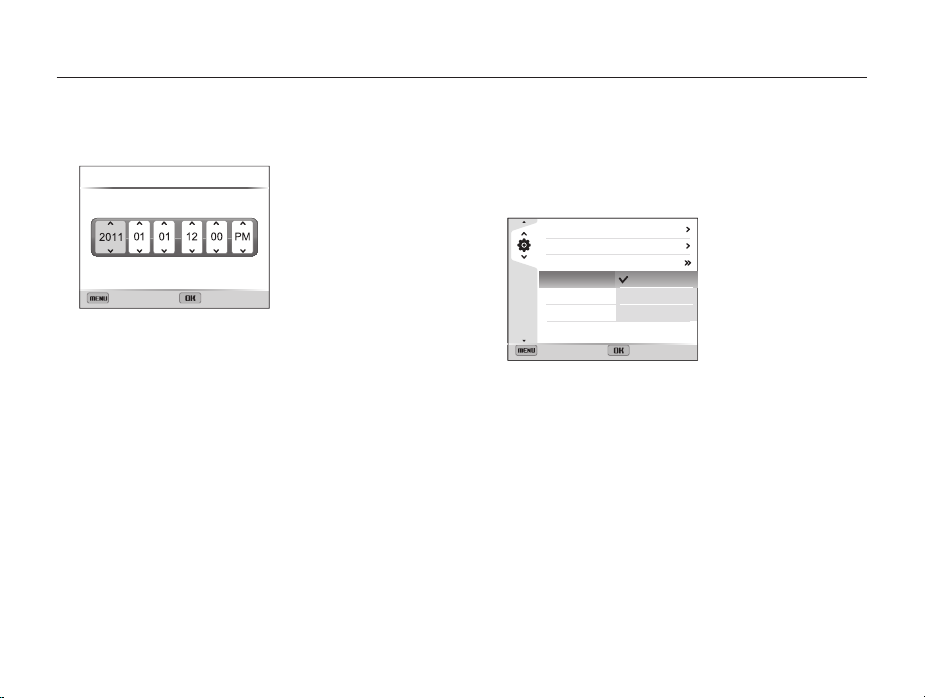
Ersteinrichtung ausführen
Drücken Sie [c] zur Auswahl von Dat./Zeit eins. und
6
drücken Sie dann [
Dat./Zeit eins.
Jahr Monat Tag Stunde min
Ende Festlegen
•
Die Bildschirme weichen je nach ausgewählter Sprache
möglicherweise voneinander ab.
Drücken Sie [F/t], um ein Element auszuwählen.
7
Drücken Sie [D/c] zum Festlegen von Datum und
8
Uhrzeit und dann [
t
] oder [o].
o
].
Drücken Sie [c] zur Auswahl von Dat.-Typ und drücken
9
Sie dann [
Drücken Sie [D/c] zur Auswahl eines Datumstyps
10
und drücken Sie dann [
•
Drücken Sie [m], um in den Aufnahmemodus zu
11
wechseln.
Grundlegende Funktionen
t
] oder [o].
o
].
Language
Zeitzone
Dat./Zeit eins.
Dat.-Typ
Zurück
Die Standarddatumstypen weichen je nach ausgewählter
Sprache möglicherweise voneinander ab.
20
Deutsch
London
2011/01/01
JJJJ/MM/TT
MM/TT/JJJJ
TT/MM/JJJJ
Festlegen
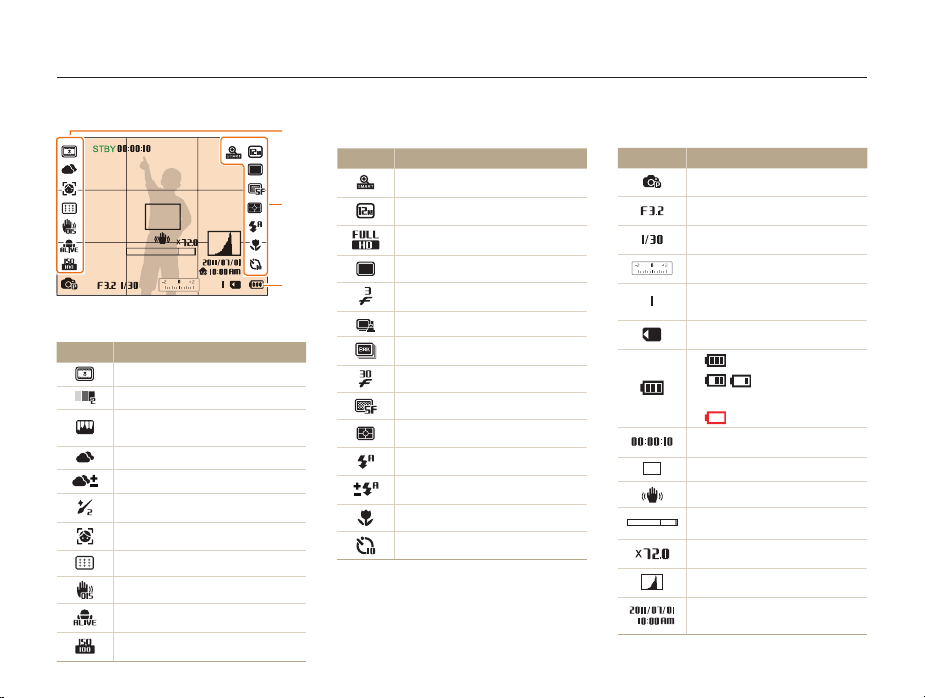
Anzeigesymbole
Die Symbole, die die Kamera auf dem Bildschirm anzeigt, verändern sich je nach dem ausgewählten Modus oder den eingestellten
Optionen.
3
Aufnahmeinformationen
Symbol Beschreibung
Aufnahmemodus
Blendenwert
Verschlusszeit
Belichtungswert
Anzahl der noch erstellbaren
Fotos
Speicherkarte eingesetzt
•
: Voll aufgeladen
•
: Teilweise
aufgeladen
•
: Leer (aufladen)
Verbleibende Aufnahmezeit
Autofokus-Rahmen
Kameraverwacklung
Zoom-Anzeige
Zoomverhältnis
Histogramm (S. 25)
Aktuelle Datums- und
Uhrzeitangabe
1
Aufnahmeoptionen (links)
Symbol Beschreibung
Smart Filter
Gesichtsfarbton
Bildkorrektur (Kontrast, Schärfe
und Farbsättigung)
Weißabgleich
Angepasster Weißabgleich
Gesichtsretuschierung
Gesichtserkennung
Fokusbereich
Optische Bildstabilisierung (OIS)
Tonoptimierer ein
ISO-Empfindlichkeit
1
2
3
2
Aufnahmeoptionen (rechts)
Symbol Beschreibung
Smart-Zoom ein
Fotoauflösung
Videoauflösung
Einzelaufnahme-Modus
High-Speed-Auslösungsmodus
Precapture-Modus
Bracket-Modus
Bildfrequenz
Fotoqualität
Belichtungsmessung
Blitz
Angepasste Blitzintensität
Autofokus-Option
Timer
Grundlegende Funktionen
21
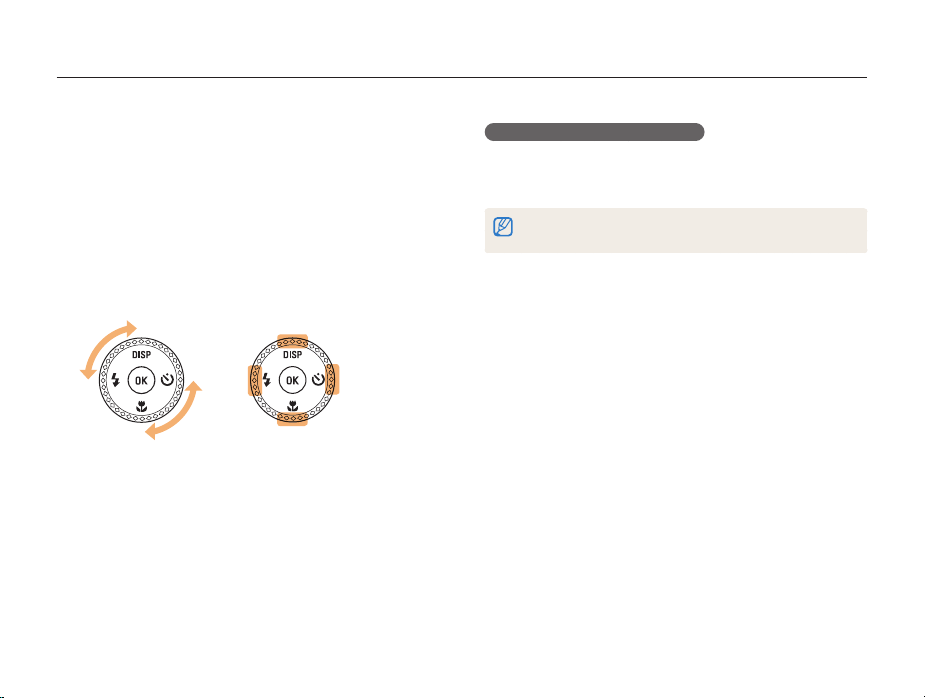
Optionen oder Menüs aufrufen
Drücken Sie zum Auswählen einer Option oder eines Menüs [m] oder [f].
[MENU] verwenden
Drücken Sie zum Auswählen von Optionen [m], drehen
Sie anschließend die Navigationstaste oder drücken Sie
[D/c/F/t] oder [o].
Drücken Sie im Aufnahmemodus [m].
1
Drehen Sie die Navigationstaste oder drücken Sie
2
[
D/c/F/t
zu blättern.
Drücken Sie [o], um die ausgewählte Option bzw. das
3
ausgewählte Menü zu bestätigen.
], um zu einem Menü oder einer Option
oder
Grundlegende Funktionen
Zum letzten Menü zurückkehren
Drücken Sie [m] erneut, um zum vorherigen Menü
zurückzukehren.
Halten Sie den [Auslöser] halb gedrückt, um in den Aufnahmemodus
zurückzukehren.
22
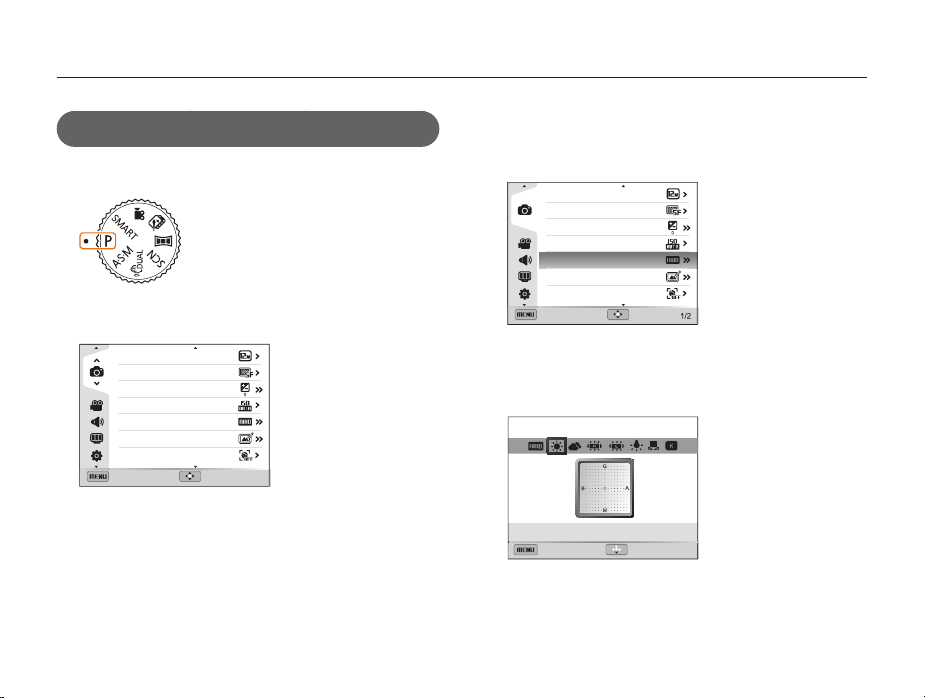
Optionen oder Menüs aufrufen
Beispiel: Weißabgleichsoption im Programmmodus
auswählen
Drehen Sie den Modus-Wählschalter auf p.
1
Drücken Sie [m].
2
Fotogröße
Qualität
EV
ISO
Weißabgleich
Smart Filter
Ges. erkenn.
Ende Schieben
Drehen Sie die Navigationstaste oder drücken Sie
3
[
D/c
] zur Auswahl von a und drücken Sie
anschließend [
t
] oder [o].
Grundlegende Funktionen
Drehen Sie die Navigationstaste oder drücken Sie
4
[
D/c
] zur Auswahl von Weißabgleich und drücken
Sie anschließend [
Fotogröße
Qualität
EV
ISO
Weißabgleich
Smart Filter
Ges. erkenn.
Ende Schieben
Drehen Sie die Navigationstaste oder drücken
5
Sie [
F/t
t
] oder [o].
], um eine Option für den Weißabgleich
auszuwählen.
Weißabgleich : Tagesl.
Zurück Einstellen
Drücken Sie [o], um die Einstellungen zu speichern.
6
Drücken Sie [m], um in den Aufnahmemodus
7
zurückzukehren.
23
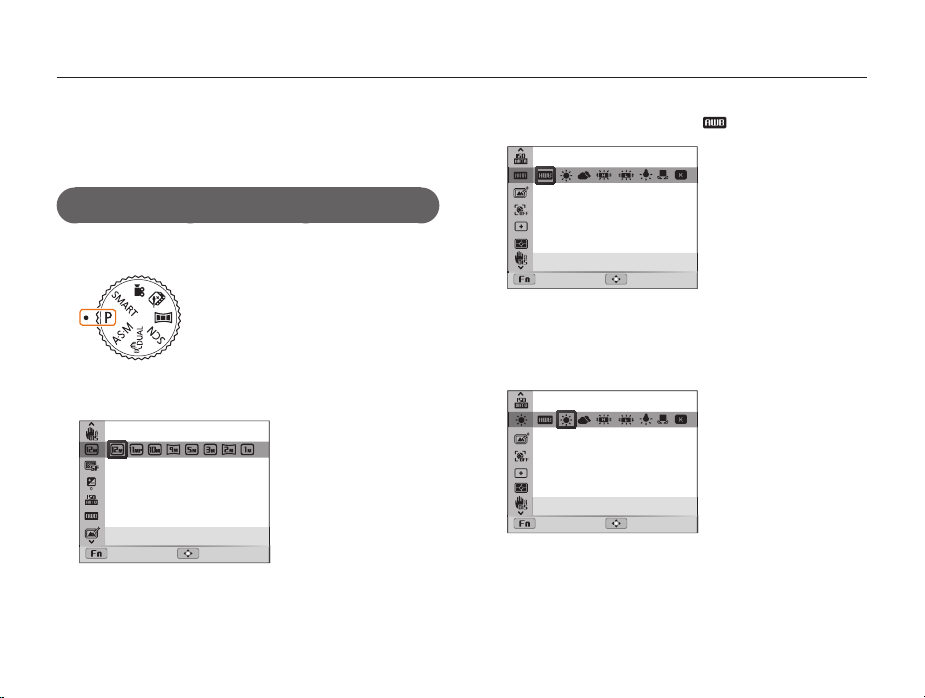
Optionen oder Menüs aufrufen
[Fn] verwenden
Sie können die Aufnahmeoptionen durch Drücken von [f]
aufrufen. Einige Optionen sind dann jedoch nicht verfügbar.
Beispiel: Auswahl einer Weißabgleichsoption
im Programmmodus:
Drehen Sie den Modus-Wählschalter auf p.
1
Drücken Sie [f].
2
Fotogröße : 4096X3072
Ende Schieben
Drücken Sie [D/c], um zu zu blättern.
3
Drehen Sie die Navigationstaste oder drücken
4
Sie [
auszuwählen.
Drücken Sie [o], um Ihre Einstellungen zu speichern.
5
Grundlegende Funktionen
Weißabgleich : Auto-Weißabgl.
Ende
F/t
], um eine Option für den Weißabgleich
Weißabgleich : Tagesl.
Ende
24
Schieben
Schieben
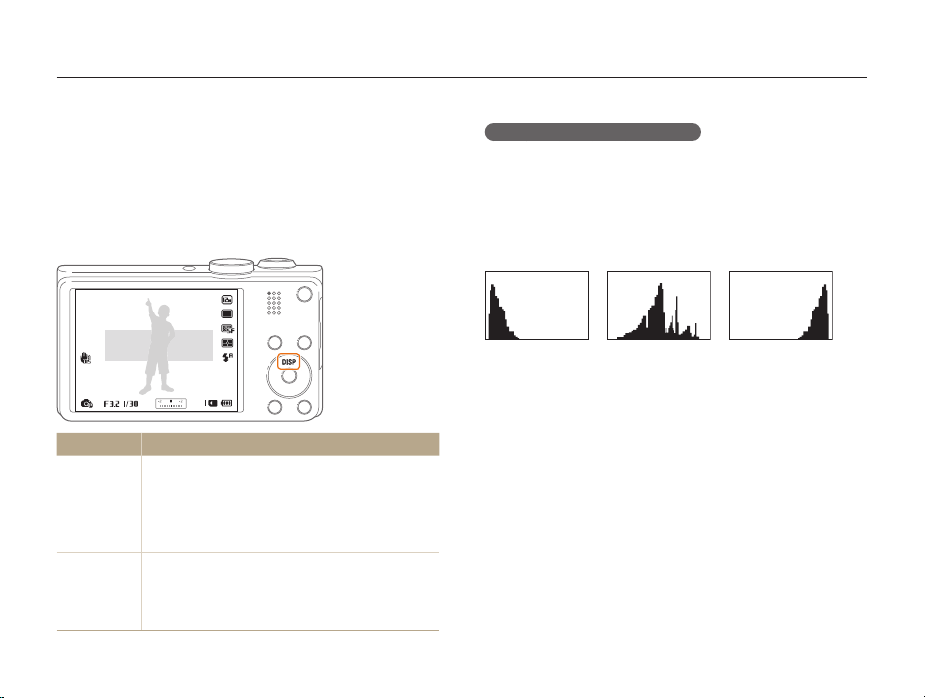
Anzeige und Ton einstellen
Erfahren Sie, wie Sie die grundlegenden Anzeige-Informationen und Toneinstellungen ändern.
Anzeigetyp einstellen
Sie können für den Aufnahme- oder Wiedergabemodus einen
Anzeigetyp auswählen. Jeder Typ zeigt eine andere Aufnahmeoder Wiedergabeinformation an. Siehe nachstehende Tabelle.
Drücken Sie [D] wiederholt, um den Anzeigetyp zu
ändern.
Alle Infos zum Aufnehmen
v. Fotos anzeigen.
Modus
Aufnahme
Wiedergabe
Beschreibung
•
Alle aufnahmerelevanten Informationen ausblenden.
•
Aufnahmeinformationen ausblenden,
ausgenommen Informationen in der unteren Zeile.
•
Alle aufnahmerelevanten Informationen anzeigen.
•
Histogramm anzeigen.
•
Alle Informationen zur aktuellen Datei ausblenden.
•
Informationen zur aktuellen Datei anzeigen, außer
Aufnahmeeinstellungen und Histogramm.
•
Alle Informationen zur aktuellen Datei anzeigen.
Grundlegende Funktionen
Informationen zum Histogramm
Ein Histogramm ist eine Grafik, die die Lichtverteilung auf einem
Foto darstellt. Ist im linken Bereich des Histogramms eine Spitze
zu sehen, ist das Foto unterbelichtet und erscheint dunkel. Eine
Spitze im rechten Bereich der Grafik bedeutet, dass das Foto
überbelichtet ist und ausgebleicht wirkt. Die Höhe der Spitzen
steht in Zusammenhang mit den Farbinformationen. Je mehr
Anteile einer gewissen Farbe, desto höher die Spitze.
UnterbelichtetS Normal belichtetS Überbelichtet
S
25
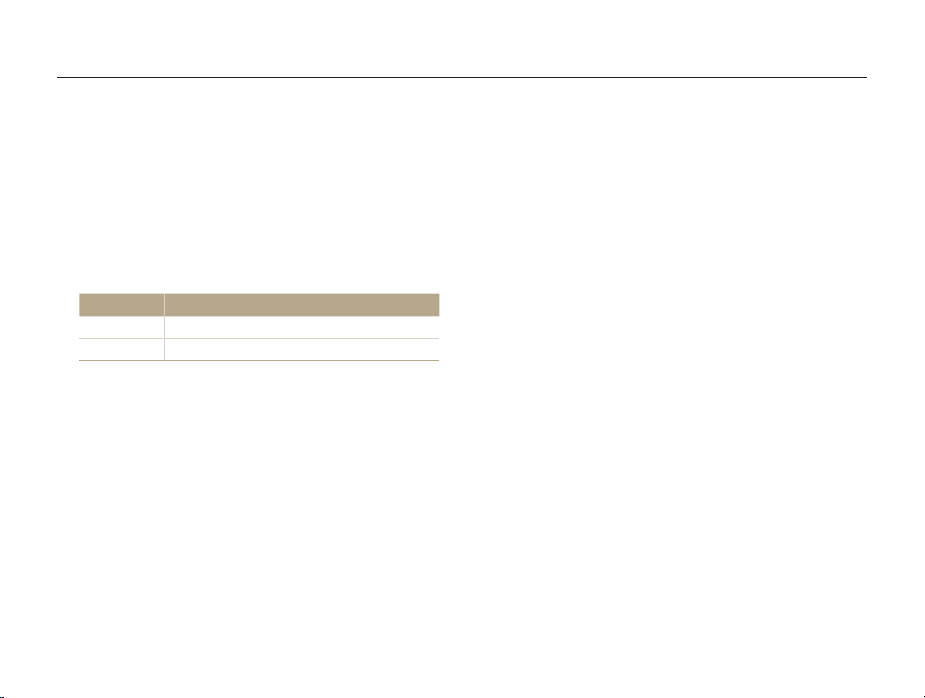
Anzeige und Ton einstellen
Ton einstellen
Schalten Sie den Ton ein oder aus, den die Kamera bei der
Verwendung von Funktionen ausgibt.
Drücken Sie im Aufnahme- oder Wiedergabemodus
1
[
m
].
Wählen Sie U Piepser.
2
Wählen Sie eine Option aus.
3
Option
Aus
Ein
Beschreibung
Die Kamera gibt keine Töne aus.
Die Kamera gibt Töne aus.
Grundlegende Funktionen
26
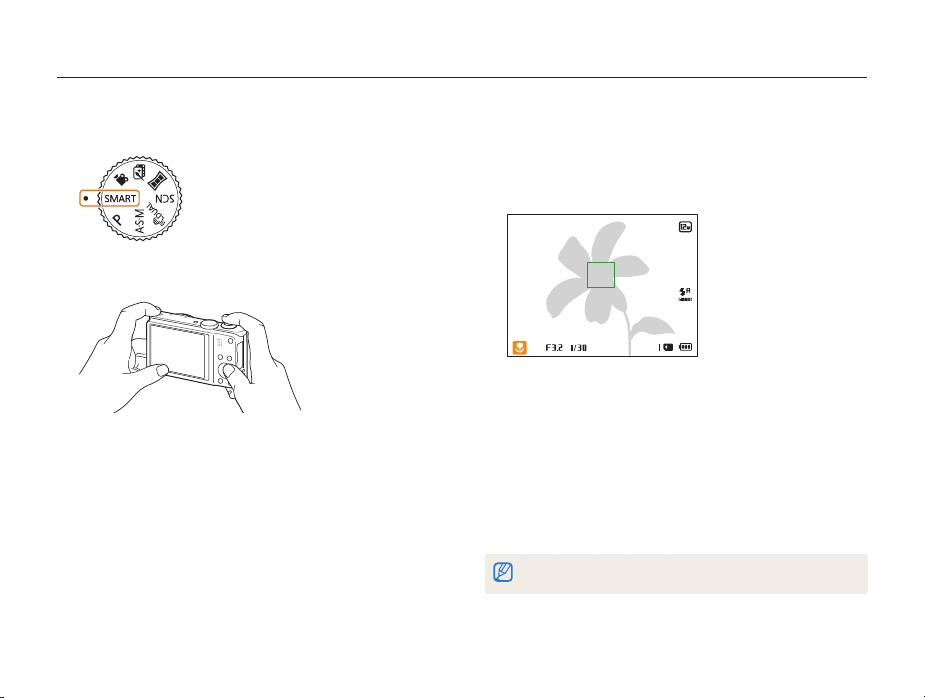
Fotografieren
Erfahren Sie, wie Sie einfach und schnell im Modus „Smart Auto“ fotografieren.
Drehen Sie den Modus-Wählschalter auf
1
Richten Sie das Motiv im Rahmen aus.
2
T
.
Grundlegende Funktionen
Halten Sie den [Auslöser] zur Hälfte gedrückt, um das
3
Motiv scharfzustellen.
•
Ein grüner Rahmen bedeutet, dass das Motiv scharf gestellt ist.
•
Ein roter Rahmen bedeutet, dass das Motiv unscharf ist.
Drücken Sie den [Auslöser], um ein Foto aufzunehmen.
4
Drücken Sie [P] zum Anzeigen des aufgenommenen
5
Fotos.
•
Drücken Sie zum Löschen eines Fotos [f] und wählen Sie
dann Ja aus.
Drücken Sie [P], um in den Aufnahmemodus
6
zurückzukehren.
Auf Seite 31 erhalten Sie Tipps, mit denen Sie schärfere Fotos aufnehmen.
27
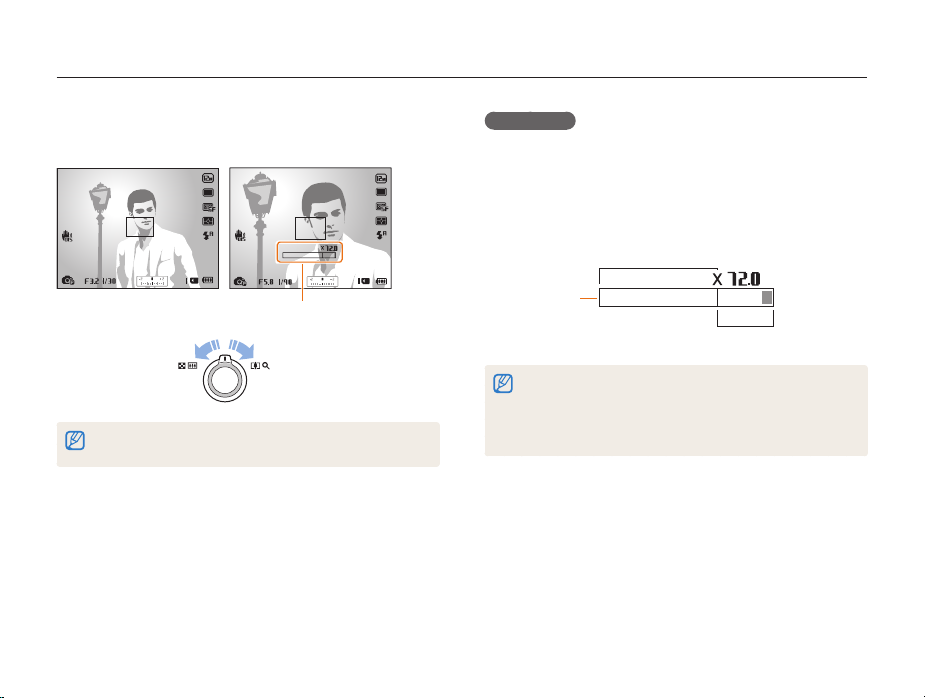
Fotografieren
Zoomen
Mit der Zoom-Funktion können Sie Nahaufnahmen erstellen.
Zoomverhältnis
Verkleinern
Je mehr Sie die Zoomtaste drehen, desto schneller vergrößert oder verkleinert
die Kamera das Bild.
Vergrößern
Grundlegende Funktionen
Digitalzoom
pAhMs
Der Digitalzoom wird im Aufnahmemodus standardmäßig
unterstützt. Wenn sich die Zoom-Anzeige beim Vergrößern
eines Motivs im Aufnahmemodus im digitalen Bereich befindet,
verwendet die Kamera den digitalen Zoom. Durch gleichzeitige
Verwendung des 18-fachen optischen Zooms und des 4-fachen
Digitalzooms ist eine bis zu 72-fache Vergrößerung möglich.
Optischer Bereich
Zoom-Anzeige
digitaler Bereich
•
Der digitale Zoom ist in Verbindung mit der Gesichtserkennungsoption,
dem Smart Filter-Effekt, dem Tracking-AF, der Auslösungsoption oder
dem manuellen Fokus nicht verfügbar.
•
Wenn Sie mit Digitalzoom fotografieren, kann die Fotoqualität
nachlassen.
28
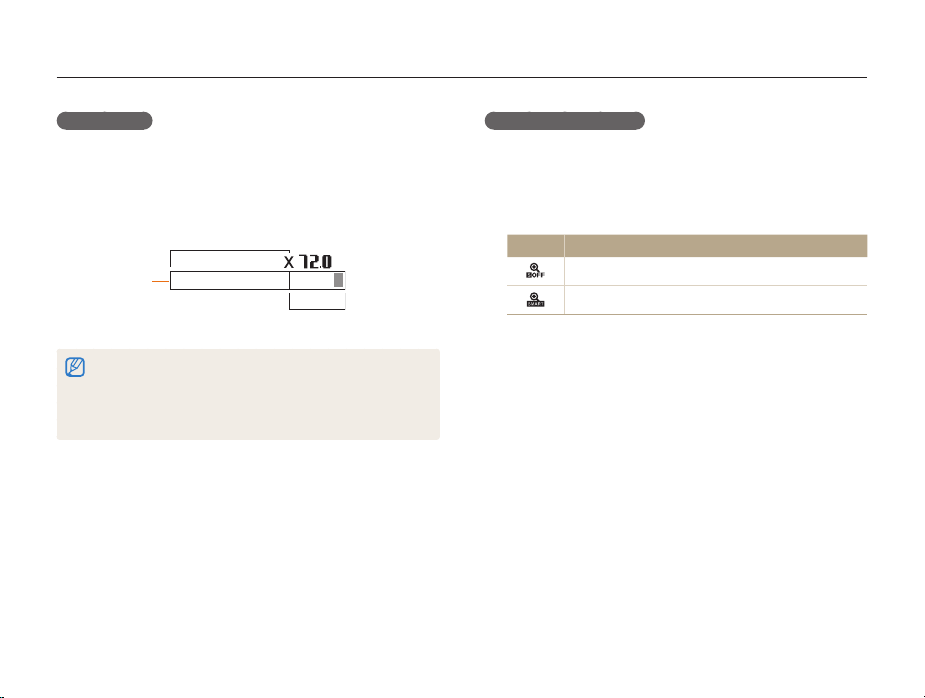
Fotografieren
Smart-Zoom
Mit dem 24-fachen Smart-Zoom können Sie mit geringeren
Verlusten bei der Bildqualität zoomen als beim optischen
oder digitalen Zoom. Durch gleichzeitige Verwendung des
Smart-Zooms und des Digitalzooms ist eine bis zu 72-fache
Vergrößerung möglich.
Zoom-Anzeige
pAhM
Smart-Bereich
digitaler Bereich
•
Der Smart-Zoom ist in Verbindung mit der Gesichtserkennungsoption,
dem Smart Filter-Effekt, dem Tracking-AF, der Auslösungsoption oder
dem manuellen Fokus nicht verfügbar.
•
Wenn Sie mit Smart Zoom fotografieren, kann die Fotoqualität
nachlassen.
Grundlegende Funktionen
Smart-Zoom einstellen
Drücken Sie im Aufnahmemodus [m].
1
Wählen Sie a Smart-Zoom.
2
Wählen Sie eine Option aus.
3
Symbol
Beschreibung
Aus: Der Smart-Zoom ist deaktiviert.
Ein: Der Smart-Zoom ist aktiviert.
29
